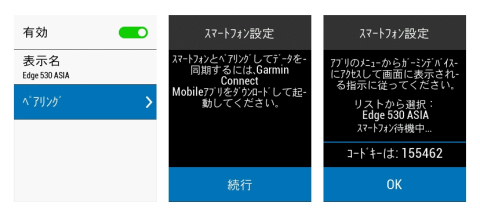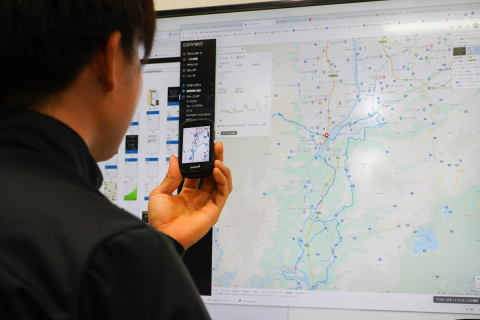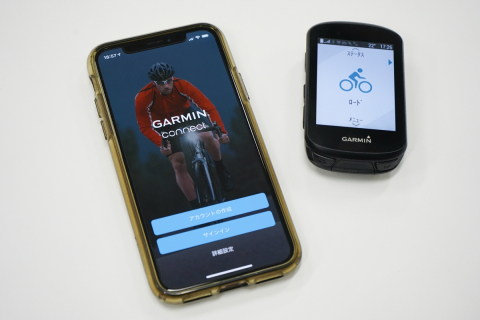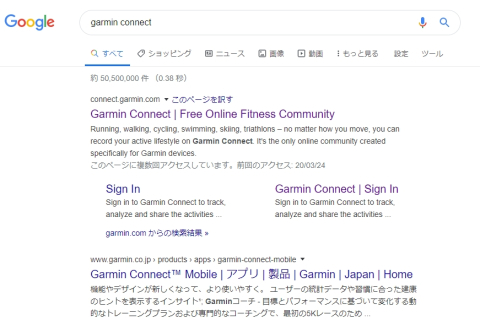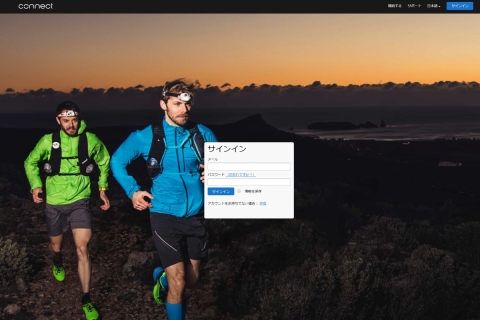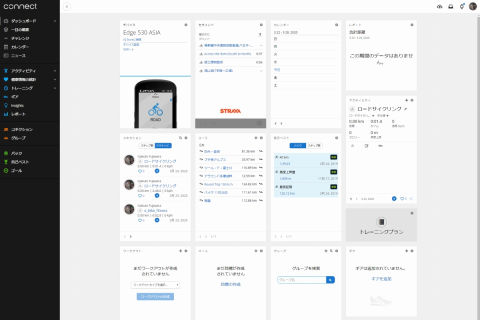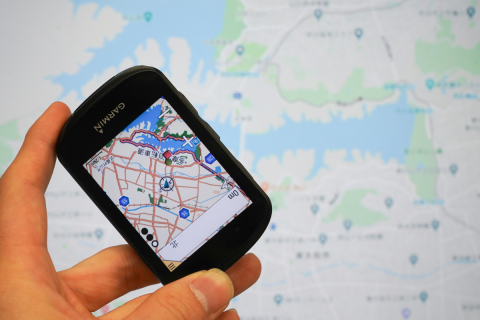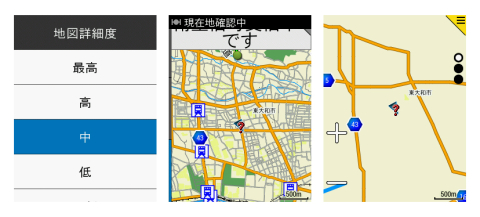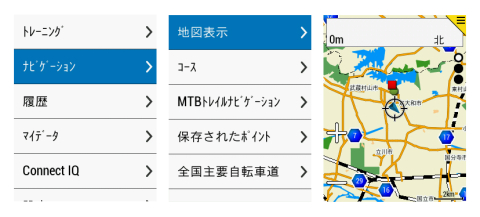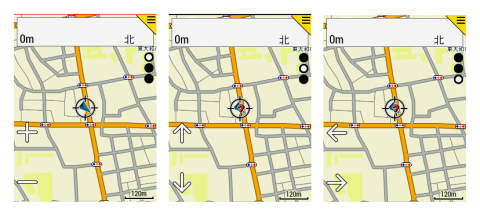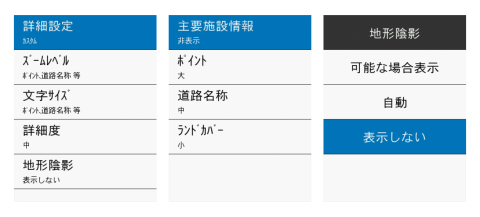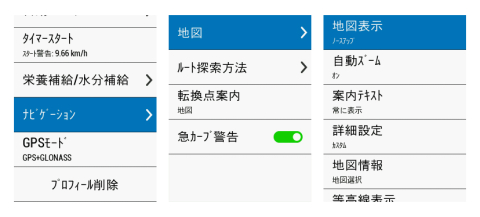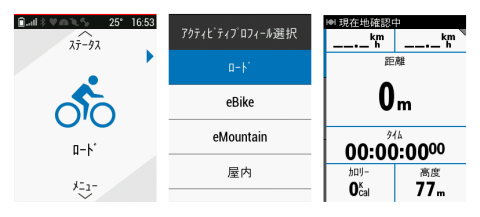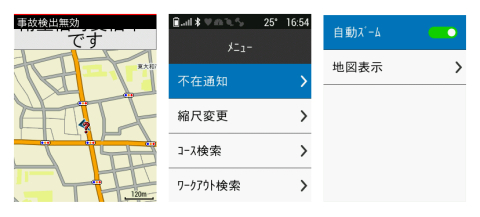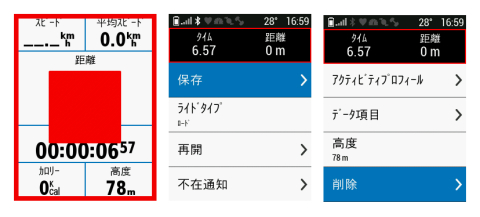EDGE530側の作業は基本的に決定ボタンを押し続けること
ガーミンEDGE530を使ってみよう
-
-
会長から仰せつかったのはナビの使い方…
-
今回はスマホとの連携方法を確認する
-
コネクトの検索結果はなぜか英語
-
コネクトを使用するためには会員登録が必要だ
-
コネクトのPC版のダッシュボードでも同期を確認
-
「おーいガーミンがノースアップにならないんだけど」の一言から今回の使い方講座は始まった
-
アクティビティプロフィール>ナビゲーション>ルート探索方法の順でアクセスすると画像のような設定を行える
-
地図のディティールも設定可能。画面中央は「最高」、右は「最低」に設定している。同じ縮尺にもかかわらず表示されている内容が全く異なる
-
トップページ>メニュー>ナビゲーション>地図表示と進んでいく
-
一見同じ画面のように思えるが、左下と右上のドットの表示が変わっていることが分かる。このグラフィックは絵柄の横に設置されているボタンに対応している
-
トップページ>メニュー>設定>アクティビティプロフィール>任意のプロフィールを選択する
-
詳細設定をカスタムに設定すると、画面左のように様々な項目を調節することができる
-
今回の目当てだったノースアップに変更する方法も
-
アクティビティプロフィールからナビゲーションに進むと様々な設定を行える
-
トップページから決定ボタンを押し、ライド中に表示される画面へと移行する
-
ライド中のマップ画面に移行し、メニューを開く
-
ライドフィニッシュ一連の表示画面
-
HPに掲載されているマニュアルを読みながら、会長に必要な情報を取捨選択していく
-
左上のボタンを押して起動しよう
-
ガーミン EDGE530